
বন্ধুরা আজকের এই টিউনে দেখাবো আপনারা কিভাবে শুধু মাত্র একটি ব্রাউজারে VPN ব্যবহার না করে পুরো কম্পিউটারের সবগুলো প্রোগামই VPN ব্যবহার করবেন।
আমি কিছুদিন আগে এই সমস্যার মুখোমুখি হই কারন এক্সটেনশন গুলো সব প্রিমিয়াম ইউজারদেরই ভালো সার্ভিস দেয়। আপনারা ফ্রি VPN এ ইচ্ছেমতো আপনার পছন্দ মতো কান্ট্রিতে কানেক্ট করাতে পারবেন না। গেল এর পরেও এরা স্পিড দেয় এ্যত স্লো যে ভিডিও ঠিকমতো দেখতে পাওয়া যায় না।
আমার পেপাল অ্যাকাউন্ট UK ভেরিফাইড আর তার জন্য কোনো এক্সটেনশন এ UK সার্ভিস টা আমি ঠিক মতো পাইনি, একটা এক্সটেনশন ব্যবহার করতাম তাতে বার বার ডিসকানেক্ট হয়ে যেত যার ফলে আমার পেপাল আইডি টা কান্ট্রি জনিত কারনে চরম ভেরিফাই এর মূখে পরে, অনেক কষ্টে ঐটাকে উদ্ধার করি! কিন্তু টেকটিউনসে সার্চ দিয়ে সফটওয়্যার বা Add-ons ছাড়া VPN এর কোন রেজাল্ট পাইনি তাই মূলত এই টিউন টি করছি যদি কেউ এই প্রসেস টা জেনে থাকেন তবে বেশ। পূরোনো ট্রিকস বলে নিরুৎসাহিত করবেন না। যারা জানেন না তারা প্রসেস টা ফলো করে যদি উপকারিত হোন তবেই আমি সার্থক।
এখন আসি কিভাবে আপনারা ব্যবহার করবেন,
১. ডেক্সটপের নিচের একেবারে ডান কোনায় "Network internet access" নামে একটি আইকন দেখবেন ঐটায় ক্লিক করুন ছোট একটি বক্স ভেসে উঠবে। একদম নিচে আছে "Open Network and Sharing Center" ঐটায় ক্লিক করুন।
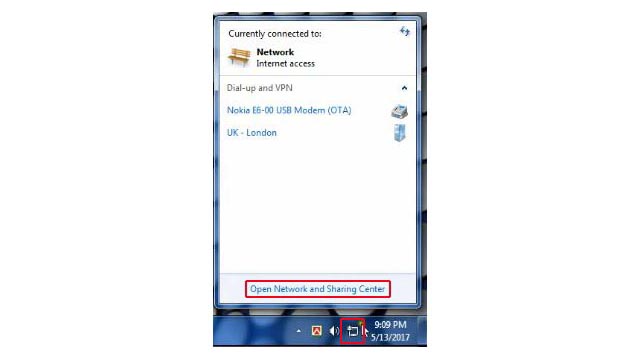
২. উইন্ডোস এক্সপ্লোয়ারের মাধ্যমে কন্ট্রোল প্যানেলের "Network internet access" এর মেনু আসবে এই মেনুর "Change Your Networking Setting" ডিরেক্টরি থেকে "Set up a new connection or network" এ ক্লিক করুন।
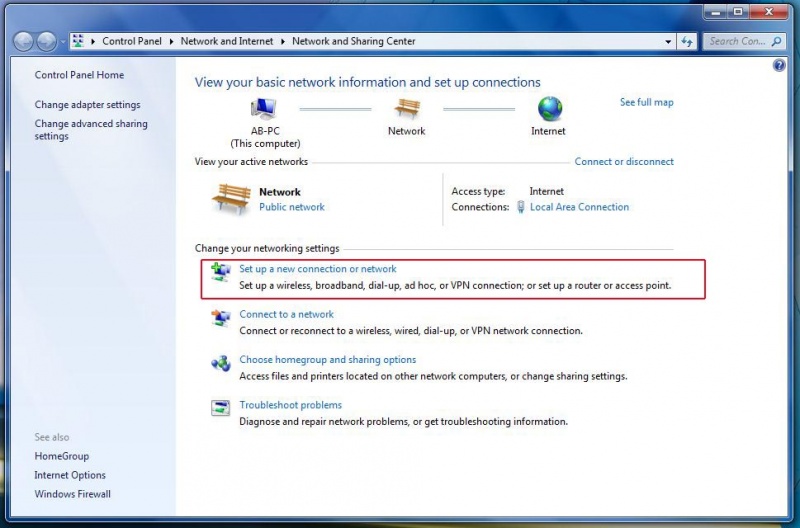
৩. একটি ডায়লগ বক্স আসবে ঐখান থেকে "Connect to a workplace" সিলেক্ট করে নেক্সট বাটন এ ক্লিক করুন।
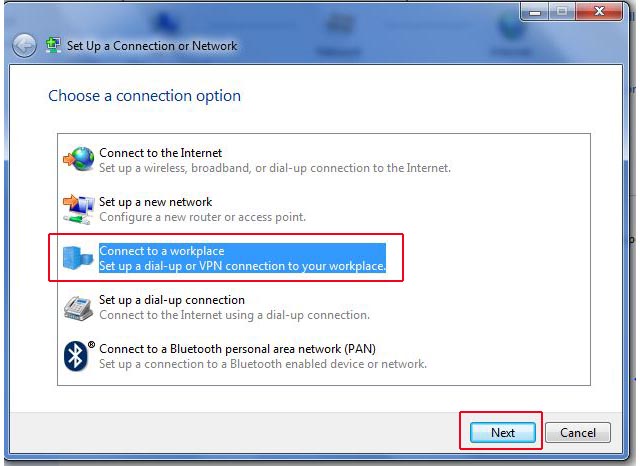
৪. একটি জিজ্ঞাসা মূলক ডায়লগ বক্স আসবে যাতে দুটো অপশন থাকবে। আপনি "No, Create a new connection" মার্ক করে নেক্সট বাটন এ ক্লিক করবেন।
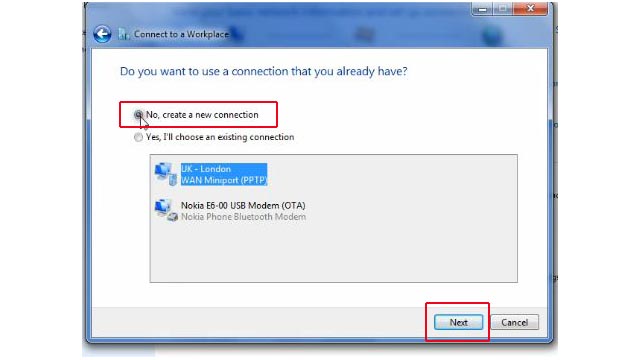
৫. আবারো একটি জিজ্ঞাসা মূলক ডায়লগ বক্স আসবে যাতে দুটো অপশন থাকবে। আপনি "Use my Internet connection (VPN)" এ ক্লিক করবেন।
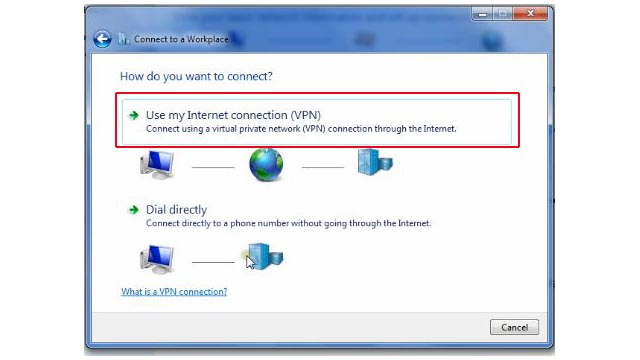
৬. এবার VPN এর জন্য একটি ডায়লগবক্স আসবে,
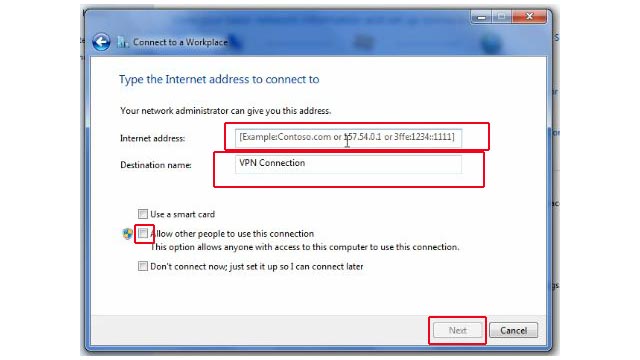
এখন থামুন, এবার একটু কাজ করা লাগবে,
গুগলে "ফ্রি VPN সার্ভিস প্রোভাইডার ওয়েবসাইট" লিখে সার্চ দিলে অনেক সাইট পাবেন যারা ফ্রি VPN সার্ভিস প্রোভাইড করে। আমি একটি ডেমো সাইট ব্যবহার করেছি আপনাদের এই সাইট ব্যবহার করা লাগবে এমন কোনো কথা নেই,
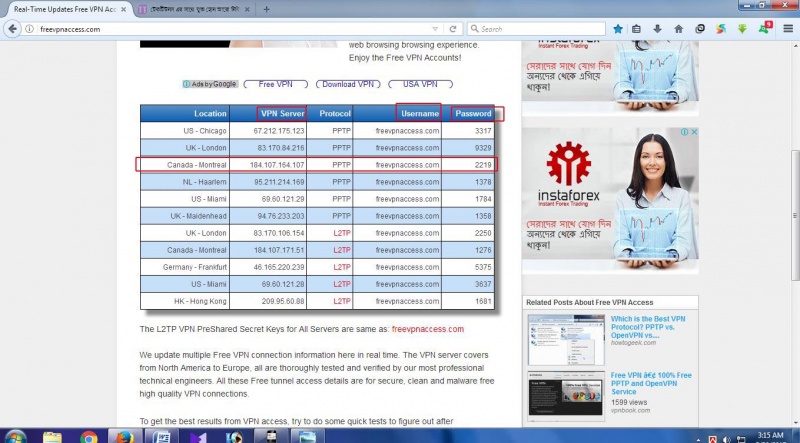
এখন আপনি "VPN সার্ভার", "ইউজার নেম" এবং "পাসওয়ার্ড" কালেক্ট করুন এবার ঐ আগের স্থানে চলুন যেখানে বলেছিলাম "থামুন, এবার একটু কাজ করা লাগবে, "
৭. ডায়লগ বক্সটির "Internet address" এ "VPN সার্ভার" টি বসাবেন আর "Destination name" এ ইচ্ছামতো একটি নাম দিবেন তবে যে দেশের VPN সে দেশের নাম দেয়াই ভালো. নিচে তিনটি মার্কিং বক্স আছে মাঝেরটায় মার্ক করে নেক্সট বাটন এ ক্লিক করবেন।
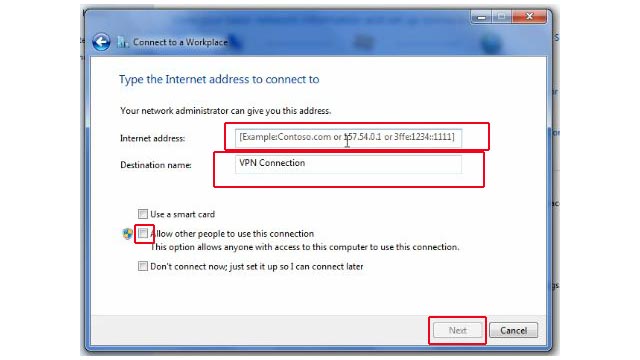
৮. আবারো একটি ডায়লগ বক্স আসবে ঐখানে কালেক্ট করা "ইউজার নেম" এবং "পাসওয়ার্ড" টি বসিয়ে দিন এবং কানেক্ট বাটন এ ক্লিক করুন,
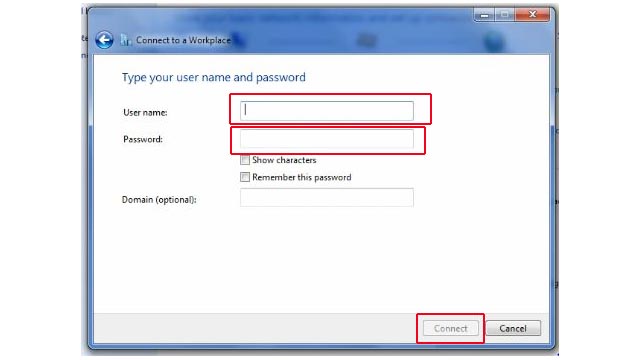
৯. কিছুক্ষন অপেক্ষা করুন,
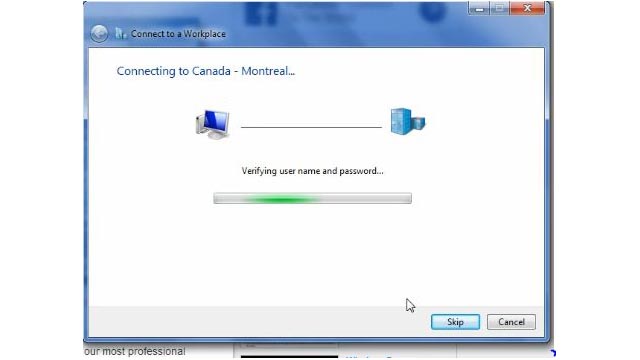
১০. দেখুন "You are Connected"
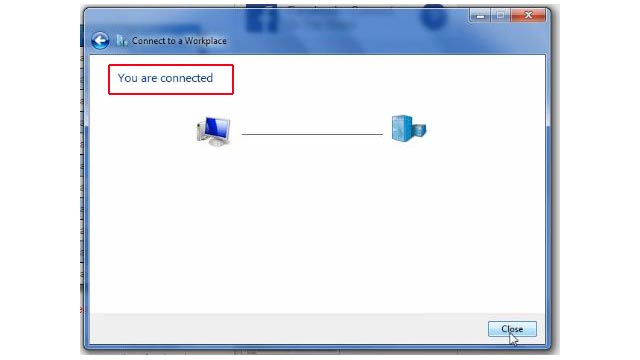
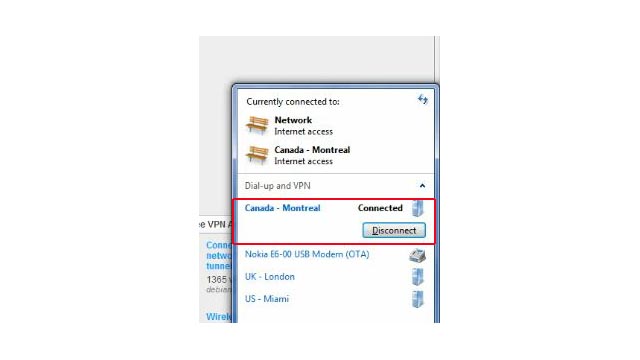
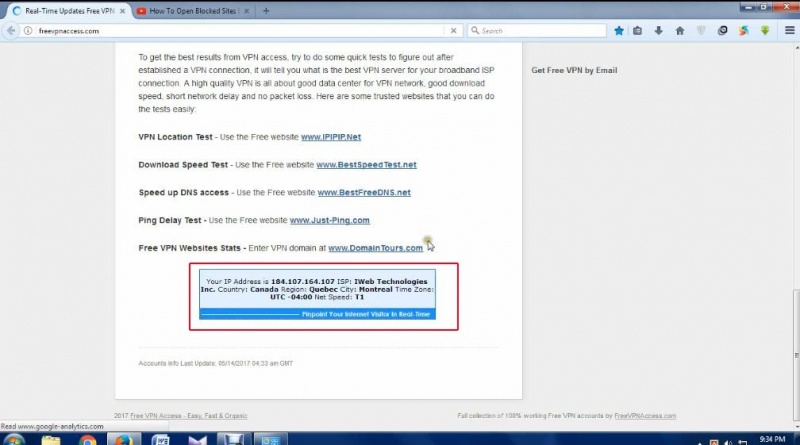
এবং সাথে একটি ভিডিও বানিয়েছি যদি লেখা বুঝতে ঝামেলা মনে হয় তাহলে ভিডিও টি দেখে নেবেন ইউটিউব থেকে।
আমি মীর হোসেন। বিশ্বের সর্ববৃহৎ বিজ্ঞান ও প্রযুক্তির সৌশল নেটওয়ার্ক - টেকটিউনস এ আমি 8 বছর 10 মাস যাবৎ যুক্ত আছি। টেকটিউনস আমি এ পর্যন্ত 1 টি টিউন ও 43 টি টিউমেন্ট করেছি। টেকটিউনসে আমার 0 ফলোয়ার আছে এবং আমি টেকটিউনসে 0 টিউনারকে ফলো করি।
https://www.youtube.com/watch?v=0nLGIkZzrW0